Аудио изход устройство не е инсталиран Windows 7
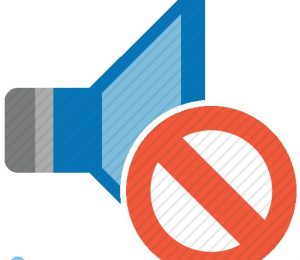
Windows 7 операционна система, потребителите често се сблъскват с една грешка, когато звукът изчезва. В същото време в лентата на задачите, когато мишката върху иконата на високоговорител, ще се покаже съобщение, че изходното устройство не е инсталиран или не работи правилно. Какво да правим в такъв случай и защо има такава грешка, ако в повечето случаи, докато не видите всички устройства извеждаща да работят правилно?
Причини за възникване на грешки и методи за отстраняването й
Причините, поради които системата произвежда грешка "изходно устройство не е установен", той може да бъде много. Няколко големи:
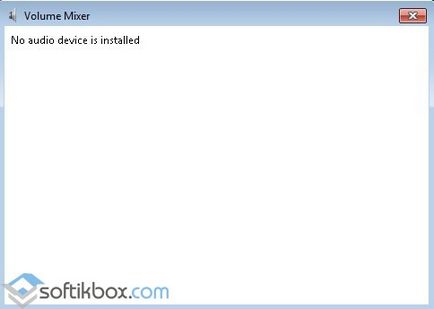
- Неправилното свързване на самото устройство;
- Заключване на устройството и софтуера си антивирусна програма;
- антивирусна програма работа;
- Несъвместими, повредени, стари драйвери.
За решаване на проблема с неидентифициран аудио устройство трябва да използват следните насоки.
Методът №1. Проверка на връзките на устройството коректност
Преди да се пристъпи с манипулирането на софтуера, е необходимо да се провери правилното свързване на аудио устройството. За да направите това, уверете се, че вашият говорители, слушалки или микрофон, свързан към съответния цокъл на системния блок. Това може да помогне цветни маркери на конекторите.

Важно е да се извършат повторна проверка на целостта на продукцията и съединителя. За тази цел ние се свържете високоговорители или слушалки към друг компютър или лаптоп, ако има такава възможност, и да се гарантира тяхната ефективност.
Метод №2. Проверете вашия компютър за вируси
Ако след следващото посещение на страници в мрежата, или да изтеглите съмнителни файлове, които са започнали да имате проблеми с звукови ефекти на компютър, е необходимо да се провери системата за вируси. За да направите това, трябва да използвате лекуващия Dr.Web полезността. което е най-старателно сканира операционната система.
Метод №3. Изключване на антивирусен
Често съединение изходно устройство PC аудио може да бъде блокиран от антивирусен софтуер, който просто не ми харесва програмата попълване аудио устройство.
В този случай е необходимо да се свържете високоговорители или слушалки с компютър временно изключване на антивирусната. Ако проблемът изчезне, това означава, че причината е защитник. В този случай, ще трябва отново да инсталирате или подмените антивирусна.
Метод №4. С помощта на съветника за отстраняване на неизправности
Ако иконата на високоговорителя се показва икона за грешка, направете следното:
- Ние натиснете десния бутон на мишката и изберете "Отстраняване на неизправности със звука."
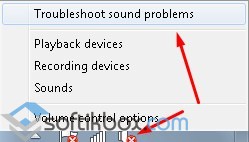
- Стартирайте съветника проблеми.
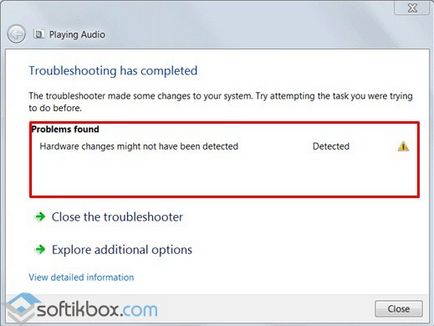
- Ако се открие проблем, ползата ще се го махна (ако това не е техническа неизправност).
Метод №5. Преинсталиране и актуализиране на аудио драйвери
За да обновите или преинсталирате драйвера, трябва да изпълните следните стъпки:
- Ние натиснете десния бутон на мишката върху иконата на "компютър", който се намира в менюто "Старт" и изберете "Properties".
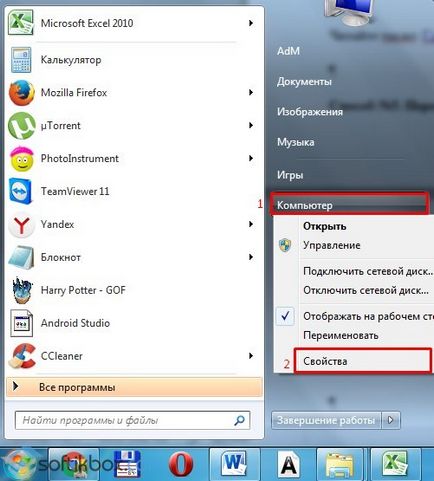
- Отваря се нов прозорец. изберете "Мениджър на устройството" от менюто вляво.
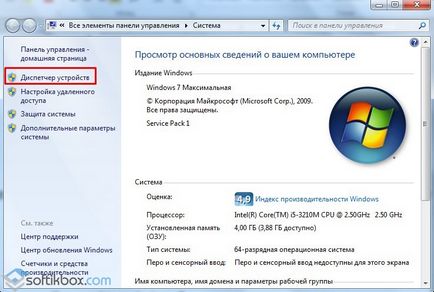
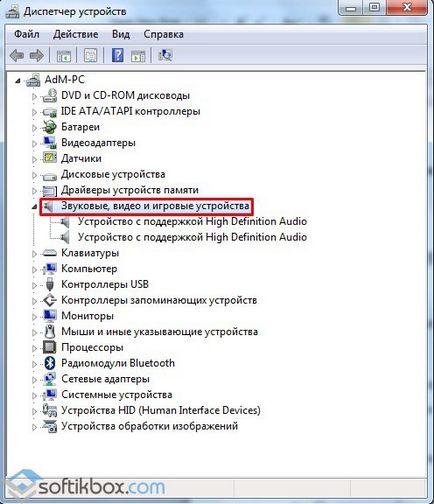
- Кликнете с десния бутон върху аудио елемент и изберете "Update Driver" или "Изтриване".
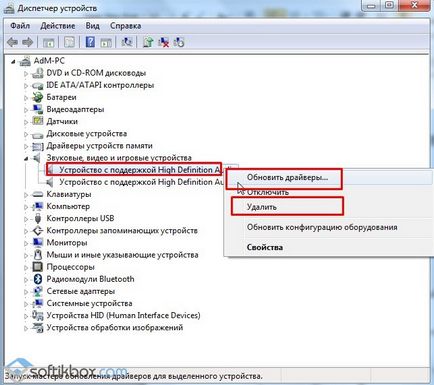
- След това изберете "Преглед на този компютър" (ако сте изтеглили на водача) или "Изпълнение на търсенето в мрежата."
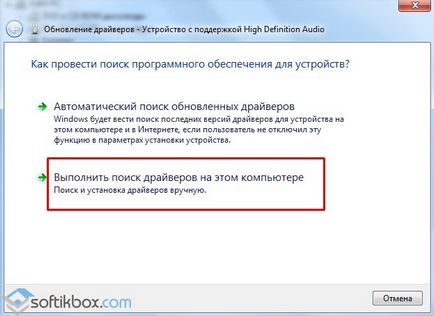
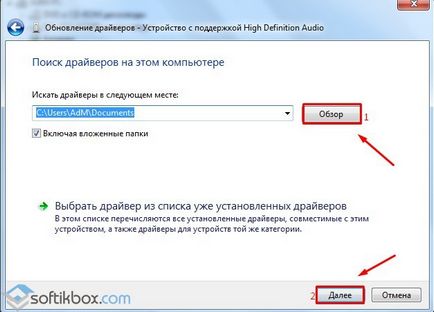
- На следващо място, следвайте инструкциите в съветника за актуализиране на драйвери. След инсталирането на нов софтуер, трябва да рестартирате компютъра.
Метод №6. Подвижен обратно в системата, за да по-ранно състояние
Ако вашият компютър е правилно и дразнещ, но грешка при инсталирането на изходното устройство, е бил открит след следващото зареждане на системата трябва да се извърши възстановяване на системата. За да направите това, изпълнете следните стъпки:
- Натиснете бутона "Старт" и въведете заявката си за търсене, "Възстановяване на системата".
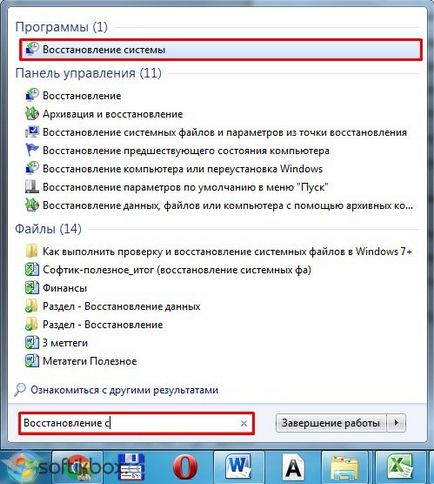
- Нов прозорец. Хит "Next".
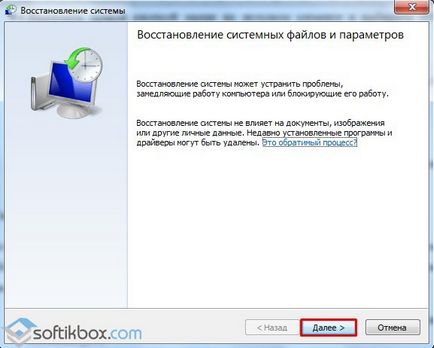
- Избор на System Restore Point.
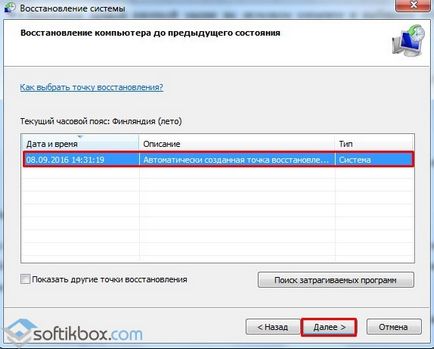
- Изпълнени действия.
След възстановяването на звуковата система ще се върне. Това е най-лесният и най-сигурният начин да се реши този проблем. Въпреки това, следва да се отбележи, че действа в случая, когато няма техническа неизправност на аудио устройството и компютъра.